So entfernen Sie einen Hintergrund in GIMP
Es gibt mehrere Möglichkeiten, den Hintergrund eines Bildes mit dem beliebten Photoshop Alternative, GIMP. Jeder hat seine Stärken und Schwächen, was bedeutet, dass Sie die Optionen wählen sollten, die am besten zu Ihrer Situation passen. Wenn Sie beispielsweise versuchen, ein Bild von einem einfarbigen Hintergrund abzuschneiden, ist die Verwendung des Fuzzy-Auswahlwerkzeugs wesentlich einfacher als einige der anderen Optionen. Keine dieser Methoden ist besonders schwierig anzuwenden, aber einige können mühsam und zeitaufwendig sein. Aus diesem Grund kann die Auswahl des richtigen Bildes (wenn Sie können) viel Zeit sparen.
Wenn Ihr Bildhintergrund nicht durch Drücken von. entfernt wird Löschen Kopieren Sie auf einem dieser Bilder das Bild und fügen Sie es in a. ein Neue Schicht, und versuche es erneut.
Das Fuzzy-Select-Tool (Zauberstab)
Das Fuzzy-Auswahlwerkzeug ist ideal für Situationen, in denen Ihr Bild einen einfarbigen Hintergrund hat. Das Fuzzy-Auswahlwerkzeug kann zusammenhängende Bereiche derselben Farbe hervorheben. Wenn Sie also die Toleranz richtig einstellen, können Sie möglicherweise einen gesamten Hintergrund mit nur wenigen Klicks entfernen.
-
Wähle aus Fuzzy-Auswahlwerkzeug in Ihrer Toolbox. Das Symbol ähnelt a Zauberstab.
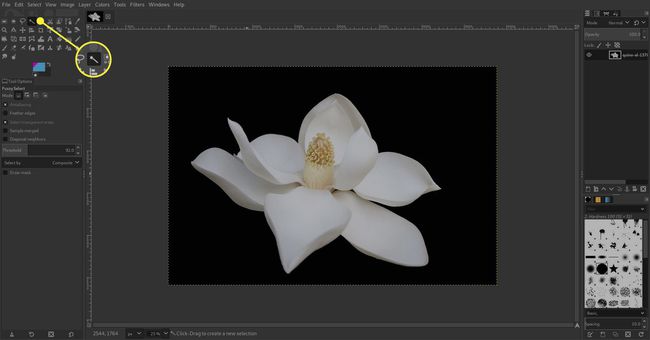
-
Klicken Sie in den ausgefüllten Bereich, den Sie aus dem Bild löschen möchten. Hat es alles bekommen? Zu viel? Das ist was Schwelle Einstellung ist für.
Richten Sie Ihre Aufmerksamkeit auf die untere linke Ecke des Bildschirms. Hier sind Ihre Werkzeugoptionen. Finden Sie die Schwelle. Mit dieser Option können Sie einstellen, wie weit von der angeklickten Farbe Sie mit dem Werkzeug greifen möchten. Erhöhen Sie also die Schwelle greift mehr ähnliche Farben, und durch Verringern werden die ausgewählten Farben eingeschränkt.
Wenn beim ersten Klicken auf den Hintergrund Teile vorhanden sind, die nicht ausgewählt werden, erhöhen Sie die Zahl im Schwelle. Wenn Sie zu viele und hervorgehobene Bereiche im Vordergrund erfasst haben, verringern Sie die Schwelle Nummer.
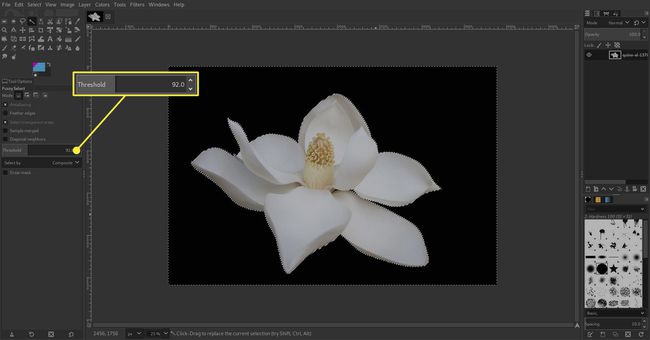
-
Wenn der gesamte Hintergrund ausgewählt ist, drücken Sie die Löschen Taste, um den Hintergrund zu entfernen.
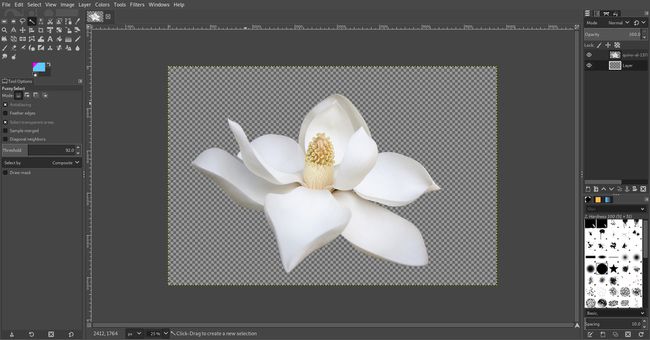
Wenn der Hintergrund aus irgendeinem Grund nicht verschwindet, erstellen Sie eine neue transparente Ebene und platzieren Sie sie hinter Ihrem Bild. Das sollte es Ihnen ermöglichen, den Hintergrund zu entfernen.
Das Scherenauswahlwerkzeug
Mit dem Scherenauswahlwerkzeug können Sie einen Pfad um den Vordergrund Ihres Bildes ziehen, unabhängig davon, was sich im Hintergrund befindet, und damit das Gewünschte ausschneiden. Das Scherenauswahlwerkzeug versucht, die Kanten des umrissenen Objekts automatisch zu erkennen und Ihren Pfad daran anzupassen. Solange es genug Farbunterschied zwischen Vorder- und Hintergrund, kann dies eine solide Option sein.
-
Wähle aus Schere-Auswahlwerkzeug aus Ihrem Werkzeugkasten. Sein Symbol ist a Schere.
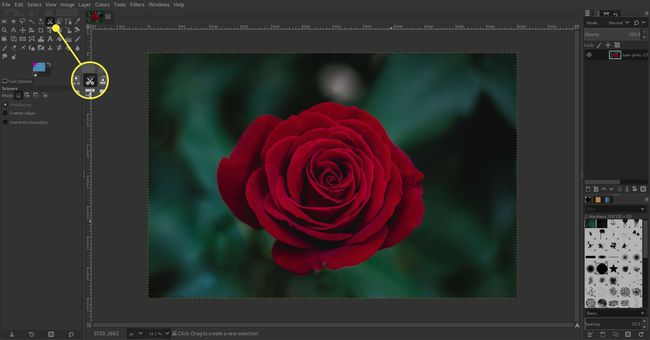
-
Klicken Sie um die Kanten des Bildvordergrunds herum. Versuchen Sie, direkt an den Kanten zu bleiben und Ihre Punkte einigermaßen nahe zu halten. Das Scissors Select Tool ist ziemlich gut beim Erkennen von Kanten, wird aber bei längeren Spannen viel weniger effektiv.

-
Klicken Sie ganz zurück um Ihr Bild herum, und klicken Sie dann auf Ihren ersten Punkt, um den Vorgang abzuschließen.
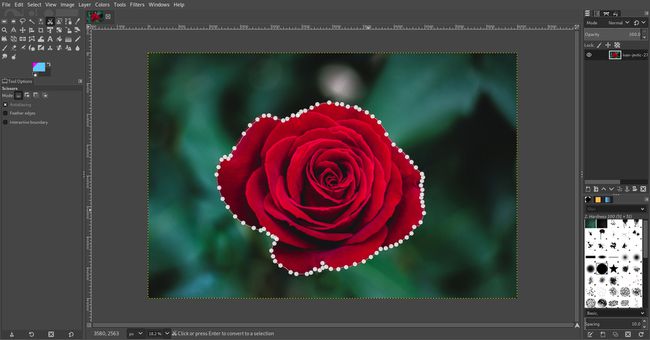
-
Nachdem Sie sich wieder mit Ihrem ersten Punkt verbunden haben, klicken Sie irgendwo in den Vordergrundbereich, den Sie gerade geschlossen haben. Dadurch wird es in eine Auswahl umgewandelt.
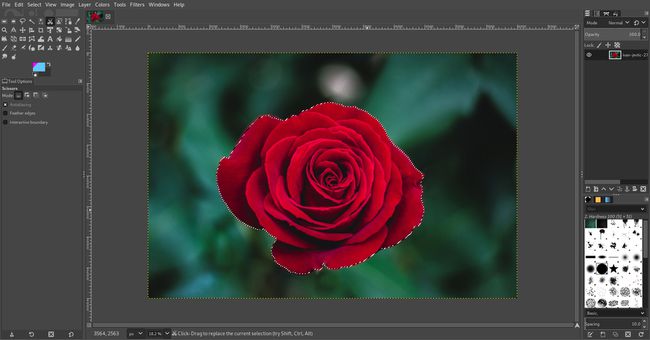
-
Wenn Sie den Vordergrund ausschneiden und an eine andere Stelle verschieben möchten, können Sie ihn jetzt kopieren und einfügen. Um den Hintergrund des aktuellen Bildes zu löschen, wählen Sie die Auswählen Speisekarte.
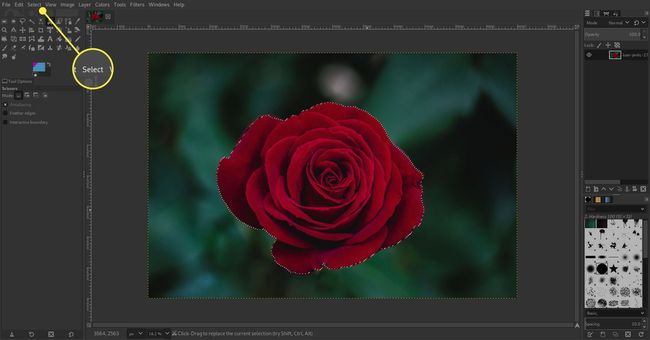
Jetzt suchen und auswählen Umkehren um den gesamten Bereich außerhalb Ihres Vordergrunds auszuwählen.
-
Drücken Sie die Löschen Taste, um den Hintergrund zu entfernen.
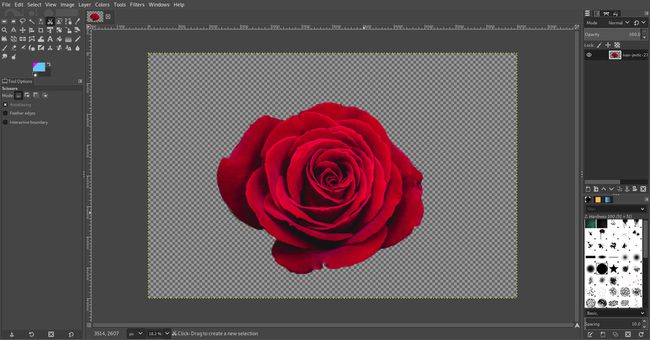
Wenn der Hintergrund entfernt ist, sollten Sie um den Vordergrund herum Transparenz sehen.
Das Vordergrundauswahlwerkzeug
Das Vordergrundauswahlwerkzeug ist dem Scherenauswahlwerkzeug ziemlich ähnlich. Sie können es in Situationen verwenden, in denen ein angemessener Kontrast zwischen Vorder- und Hintergrund Ihres Bildes besteht. Das Vordergrundauswahlwerkzeug ist etwas präziser als das Scherenauswahlwerkzeug, basiert jedoch auf einem Farbunterschied zwischen Vordergrund und Hintergrund.
-
Wähle aus Vordergrundauswahlwerkzeug. Es hat ein Porträtsymbol.
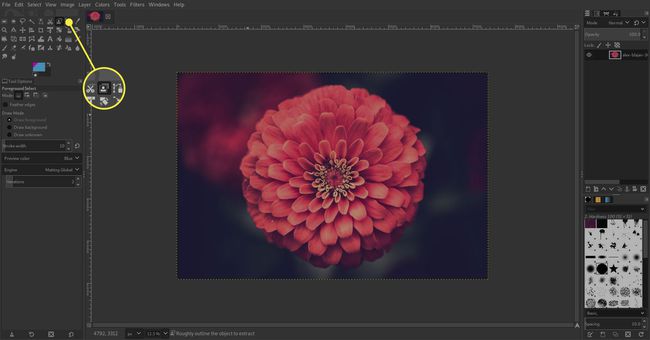
-
Klicken Sie nach unten und zeichnen Sie bei gedrückter linker Maustaste einen Pfad um die Ränder des Vordergrunds. Versuchen Sie, den Hintergrund so weit wie möglich auszublenden. Schleife ganz herum und verbinde dich wieder dort, wo du angefangen hast. Am Ende sollten Sie eine Linie sehen, die Ihren Vordergrund einschließt.
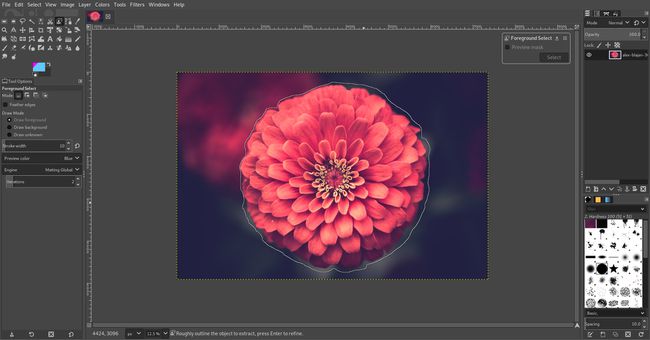
-
Drücken Sie Eintreten um mit der Auswahl des Vordergrunds zu beginnen. Sobald du schlägst Eintreten, sollten Sie sehen, dass das Bild blau wird.
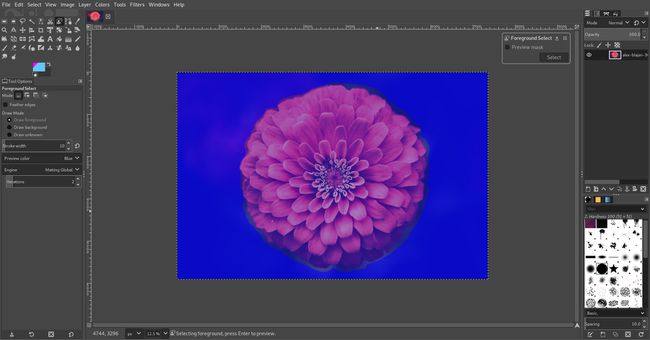
Klicken und halten Sie, um eine Linie durch den Vordergrund zu ziehen. Versuchen Sie, im Zick-Zack-Stil jede Farbe im Vordergrund des Bildes auszuwählen. GIMP verwendet diese Farbwerte, um den Unterschied zwischen Vordergrund und Hintergrund zu bestimmen.
-
Nachdem Sie alle Vordergrundfarben gesammelt haben, drücken Sie Eintreten erneut, um eine Vorschau Ihrer Auswahl anzuzeigen.
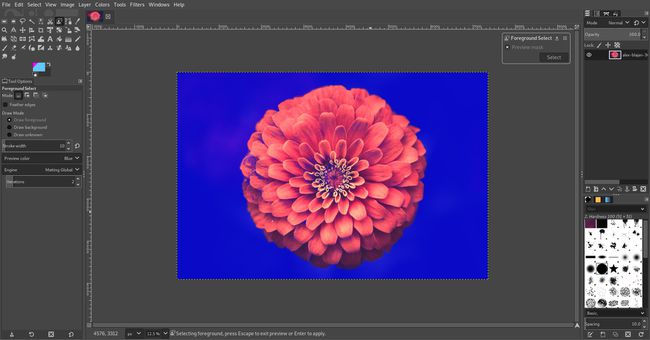
-
Der Vordergrund wird heller und nur die Hintergrundteile sind blau. Wenn Sie mit dem, was Sie haben, zufrieden sind, drücken Sie Auswählen im kleinen Vordergrundauswahlfenster.
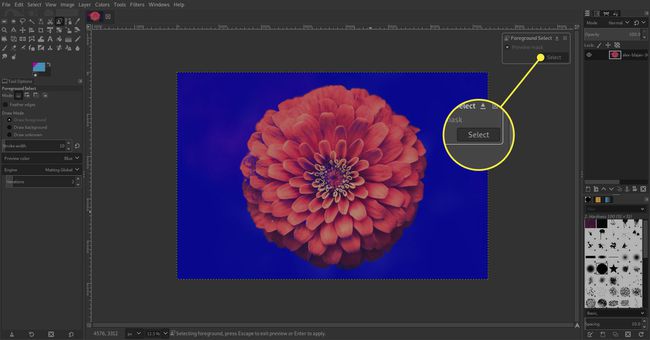
Ihr Vordergrund wird nun ausgewählt. Um den Hintergrund zu löschen, wählen Sie die Auswählen Speisekarte.
Wählen Umkehren.
-
Verwenden Sie die Löschen Taste, um den Hintergrund zu entfernen.

Wenn der Hintergrund weg ist, sollten Sie den Vordergrund des Bildes vor einem transparenten Hintergrund haben.
